

皆さん、ブログの更新お疲れ様です。
ブログ記事を書くのは大変ですよね。
先日こういうツイートをしました。
ブログを書いていると直面するのが、
ブログ書くのめんどくさい
と言う問題です。
本当にめんどくさいですよね。。。
私もブログを始めた頃は毎日更新するぞと意気込んでいたのですが、途中で挫折。
最近になってようやく更新を再開し始めました。
最初の頃はブログの更新がかなり非効率でしたが、
最近になってようやく、効率的にブログを更新する方法がわかってきました。
今回はその方法について書いていこうと思います。
まずは作業を細分化しよう
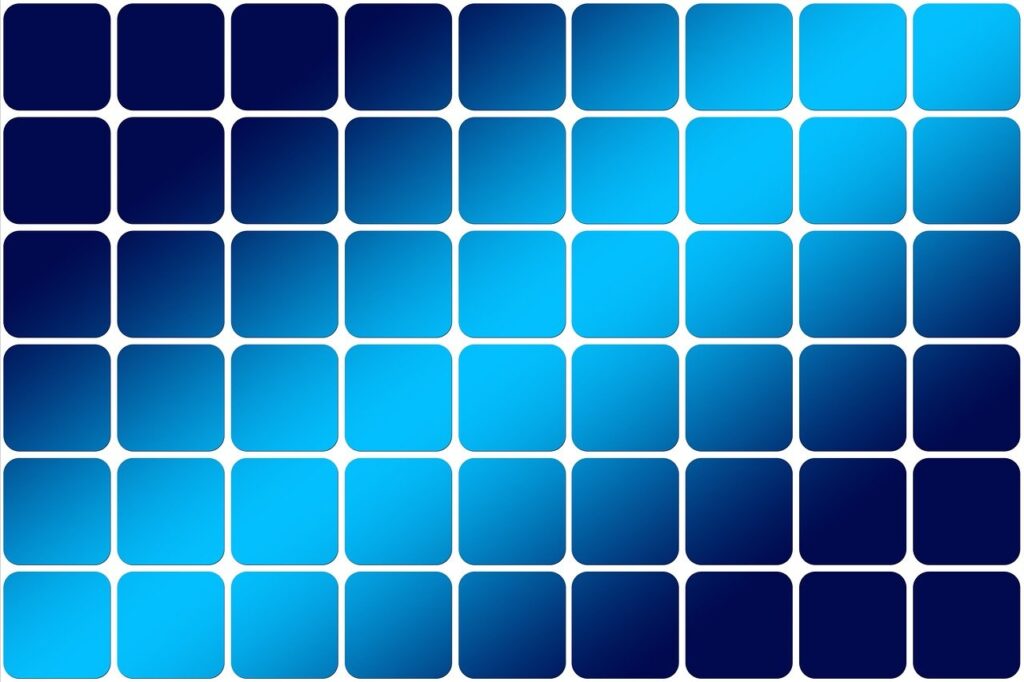
ブログを執筆するにあたり作業を必要な作業を分けてみます。
- 書くネタを見つける
- 参考になる記事を見つける
- 記事を参考にしながら自分で原稿を書く
- 原稿を遂行する、必要であれば再度情報を調べる
- 画像を入れて、誤字脱字をチェックする
ざっとこのような流れになりますよね。
それでは、これらの作業で効率化できる部分を説明していきます。
ネタを見つける
よく初心者ブロガーで書くネタがないと言っている人がいます。
が、それは書くネタの見つけ方がわかっていないだけです。
実際に私はネタを見つけるとき、
- キーワードプランナーを使ってネタを見つける
- Twitterでインプレッションが高いツイートをもとに作成する。
の2つの方法を使っています。
SEOを意識するのであれば上の方法は有効ですし、
Twitterからの流入を狙うのであれば下の方法が有用です。
ここは慣れてくると半自動的にできるようになりますから、流れを説明しますね。
Googleのキーワードプランナーを使って、キーワードを探す方法
1. google広告にログインする
2. ツールのタブをクリック
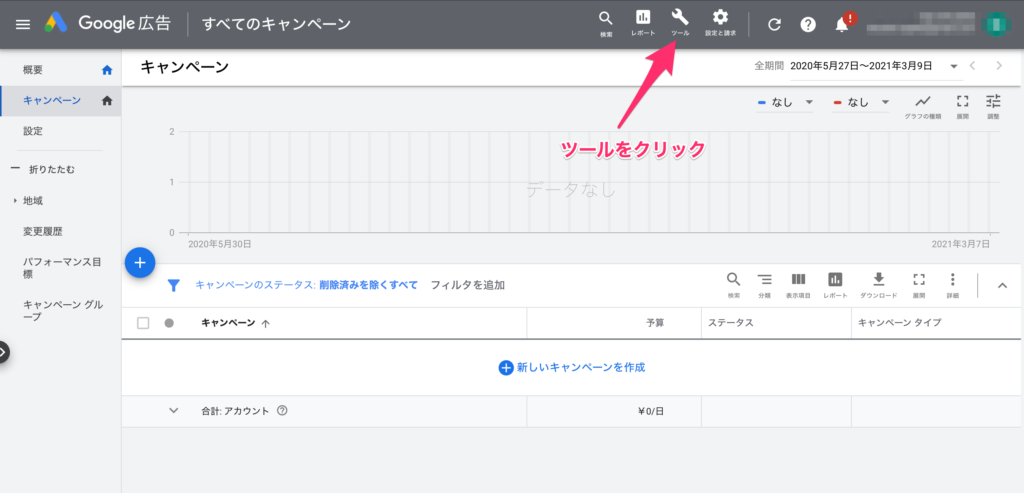
3.キーワードプランナーを選択
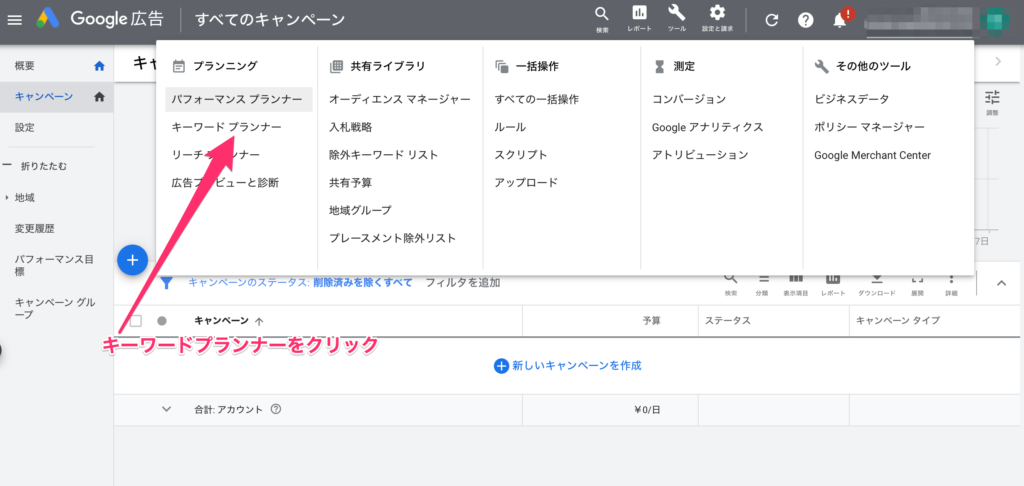
4.新しいキーワードを見つけるを選択
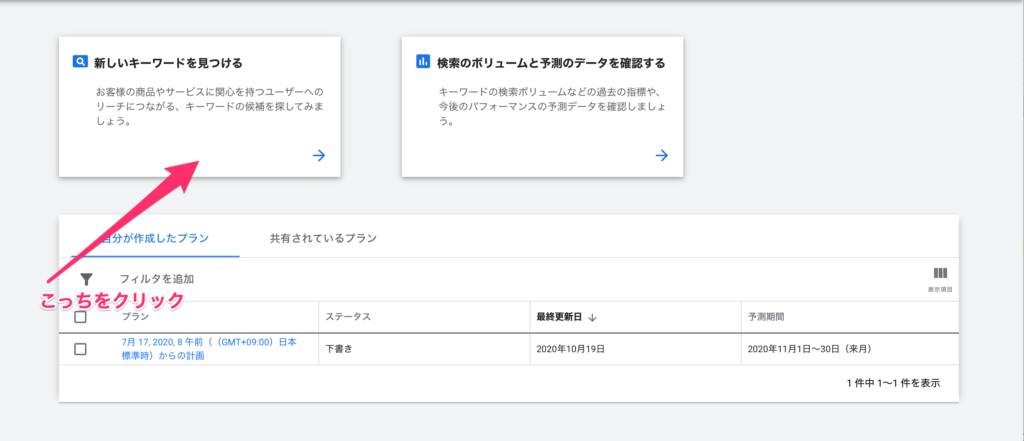
5.書けそうなネタのキーワードを入れて、結果を表示
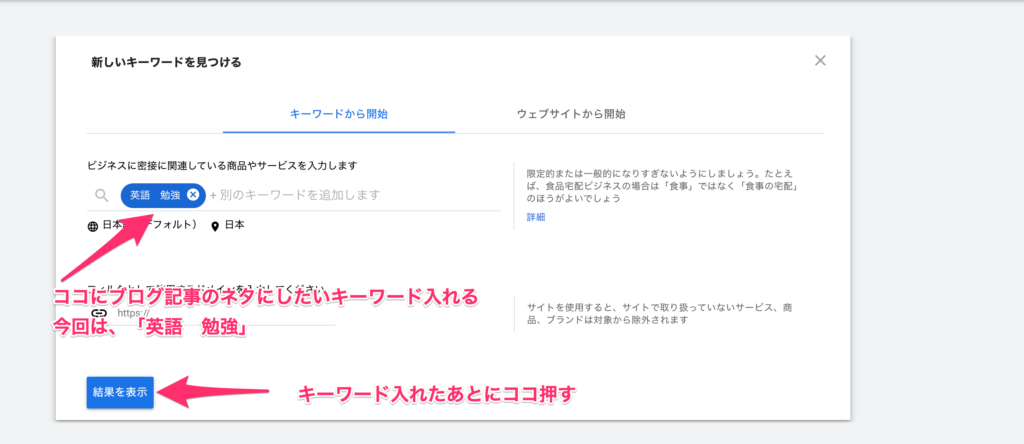
6.キーワードのリストが出てくるので、この中から検索ボリューム1000くらいのキーワードを選ぶ
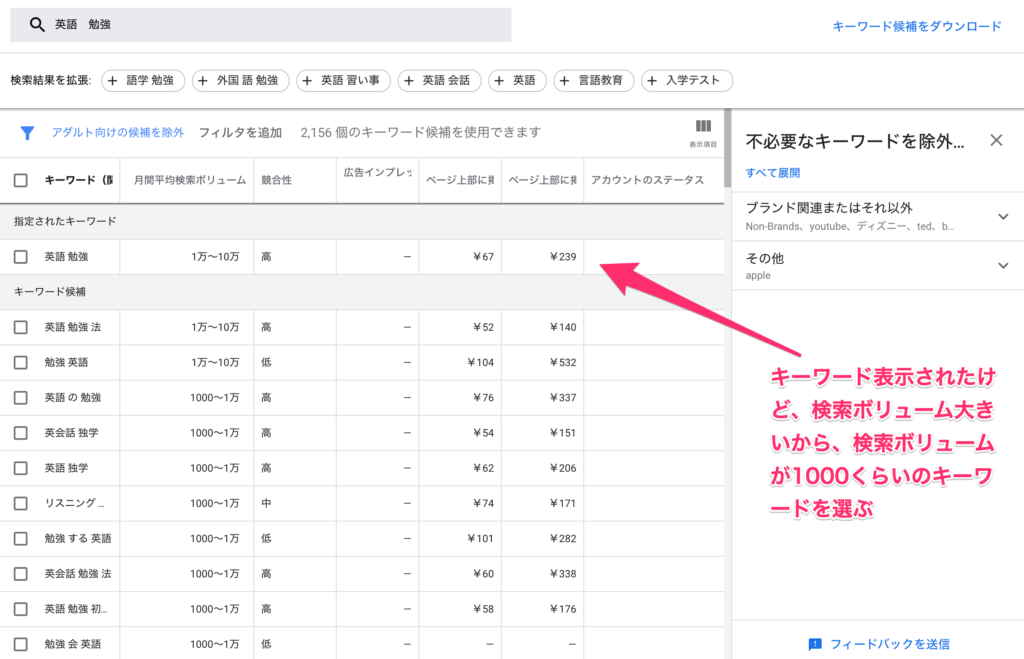
私の場合この方法で、
書けるネタ かつ 検索ボリュームが最適
なキーワードを見つけ出しています。
この方法だったら自分が考えていた以外の書けそうなキーワードも見つかるのでおすすめです。
Twitterツイッターをベースに記事を作成する方法
Twitterアナリティクスを開きます。開き方は、こちらの記事をどうぞ。
1.開いたあとに、ツイートタブをクリック
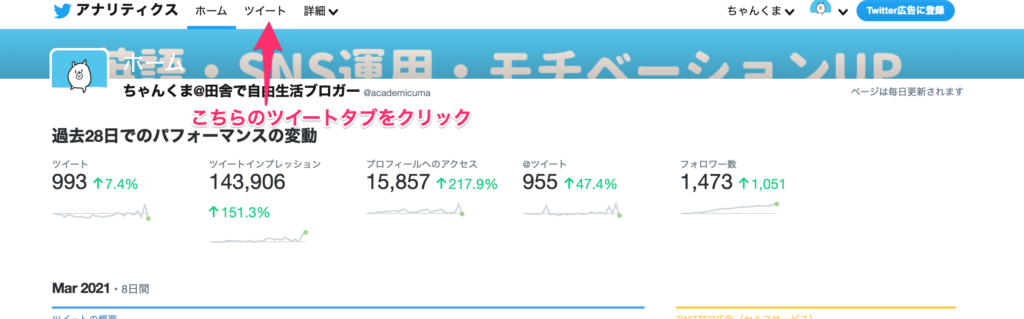
このページで、
2.エンゲージメント率(反応された数/見られた数)の高いツイートをしらべる
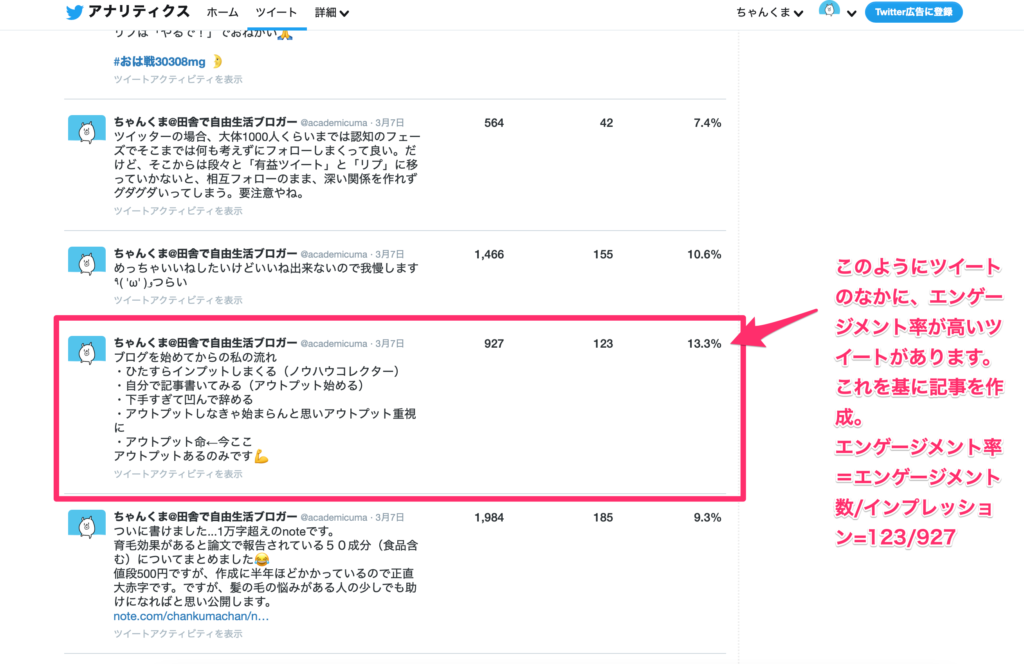
ツイートタブを開くと、各ツイートのインプレッション数(見られた数)とエンゲージメント数(クリック、RT、いいね、返信、フォロー)が見れます。このなかでエンゲージメント率(反応された数/見られた数)の高いツイートをブログネタに使用しています。
ちなみに、Twitterの反応がそもそもないという方は、こちらの記事を参考にしてみて下さい。
上記の2つの方法、つまり、
- キーワードボリュームを基にネタを考える
- 反応が良かったツイートを基にネタを考える
の2つを使えば、ネタに困ることは減るはず。
ネタを考えることに時間を使っている人は、参考にしてみて下さい。
参考になる記事を見つける
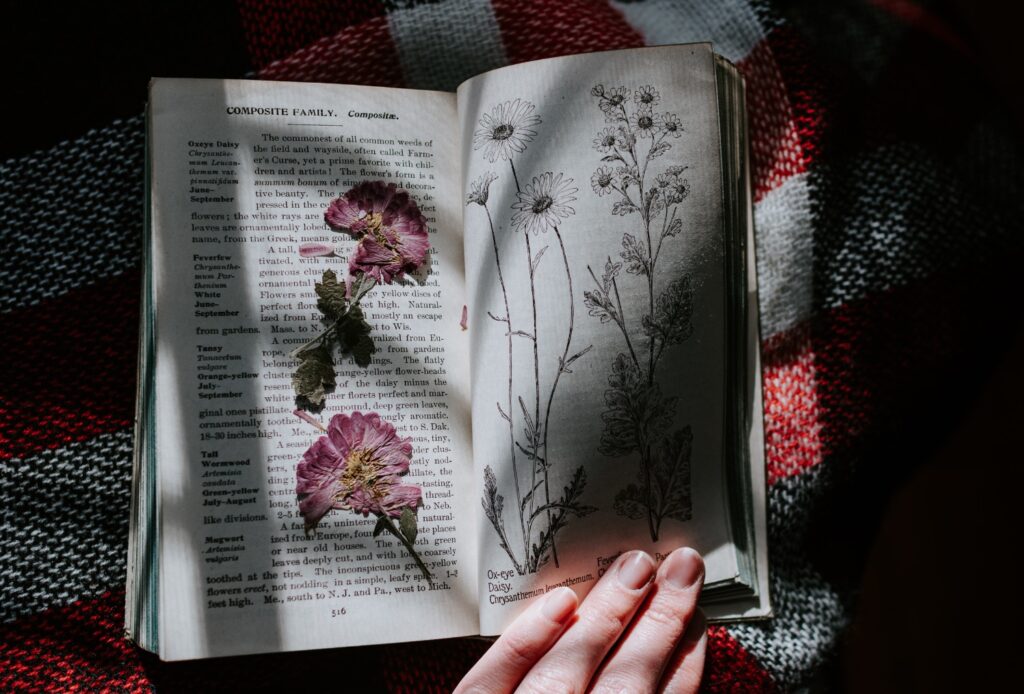
独学で、記事を書くよりも検索上位の記事を参考にして内容を決めたほうが絶対にいいです。
私は検索結果の1ページ目を見ています。もし1ページ目に個人ブログがあれば、参考にしています。
ただ丸パクリはダメです。
自分のオリジナルのコンテンツを書かないといけませんが、
- どのようなことを書くか
- どのような分量が必要か
- 記事の方向性
このあたりを参考にすると非常に効率的に記事が書けます。
記事の原稿を書く
ここは結構重要です。上で調べた記事を参考にして、ざっくり記事を書くのですが、
私が使っている効率的な方法は、
- マークダウン記法
- Macのメモアプリを使う
の2つです。
マークダウン記法について
マークダウン記法を使いましょう。このようなチートシートがあります。
この方法を使うと何がいいかというと、
記事の装飾を書くのが早くなる
という点です。
例を出すと、たとえば見出しを書くにしても、
マークダウン記法を使わない場合
1.見出しを書いて、その後にブロックの種類を選択する
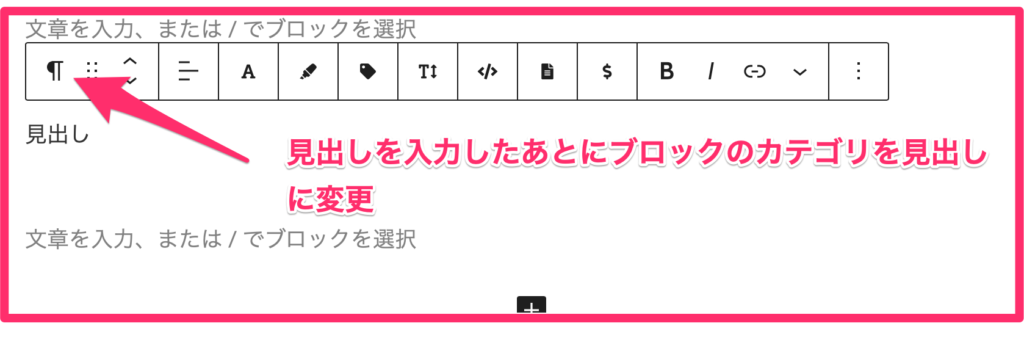
このように見出しを作成しますが、
マークダウン記法を使う場合
1.見出し2の場合、##と書いて、その後にスペースを入れると
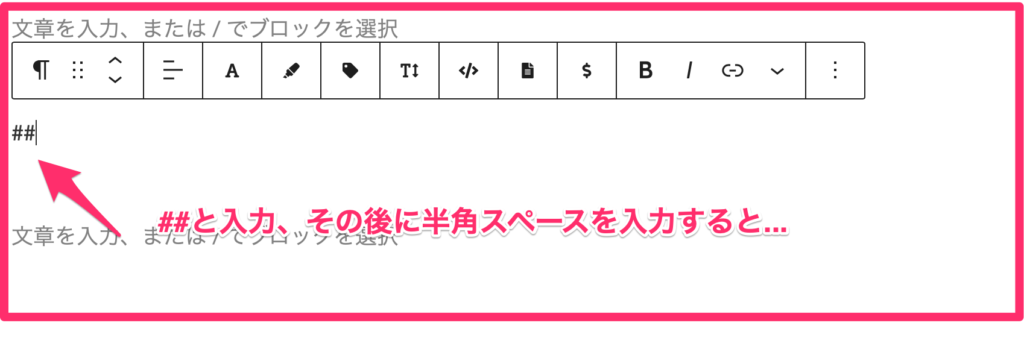
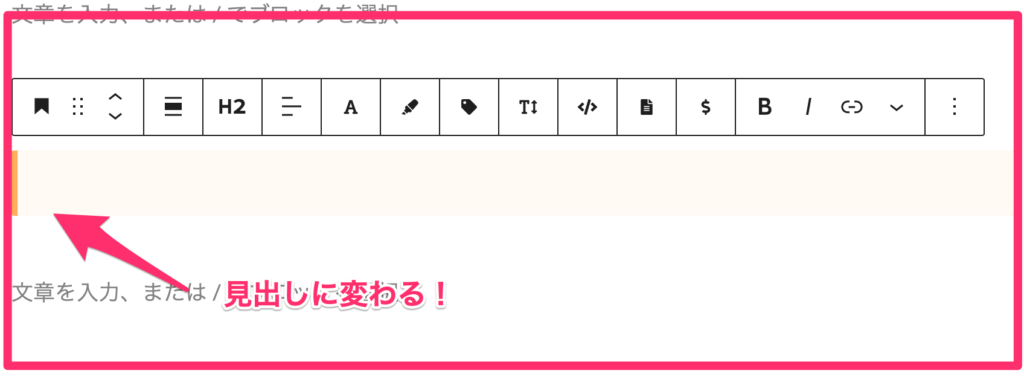
このような感じでめっちゃ便利に使えるのが、マークダウン記法になります。
以下に私がよく使っている記法を書きます。(記号のあとには半角スペースが入っています。)
| やりたい装飾 | 書き方 |
| 見出し2 | ## |
| 見出し3 | ### |
| リスト | – |
| 番号つきリスト | 1. |
加えて、文字を選択して、command + B で太字に、command + I でイタリックに出来ます。
コレ普通に便利なので使ってみて下さい😄
Macのメモアプリを使う
このマークダウン記法を使って、メモアプリに書いていきます。
例えば、
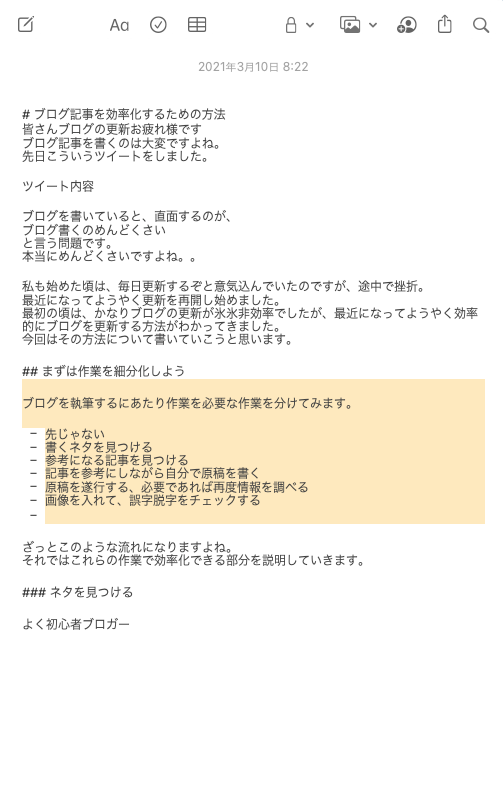
こんな感じ。
この時に、
なるべく本番の形式に様式に近づけた方が後でめちゃくちゃ楽になります。
原稿を適当に書いてしまうと、後で推敲するときにめちゃくちゃめんどいのでココは丁寧に。
WordPress に反映させるのは最後の段階です。
WordPressは結構扱いがめんどくさいので、メモアプリの方がサクサク修正も加えることが出来ていいです。
原稿を推敲する

原稿を書く段階で、ある程度様式が整っていれば推敲がぐっと楽になります。
逆に原稿を適当に書いていればここがめちゃくちゃ長くなります。
(記事を書いている段階でくじけるのが大体この段階です。つらい。)
推敲では、
- 話の流れ
- 文章のボリューム
- 内容に重複がないか
をチェックします。ここで重複があるとめんどくさすぎてて心が折れるので
原稿の段階で、重複等を気にしながら書くとめちゃくちゃ楽です。
ここを乗り越えればあともう少しなのでがんばりましょう。
誤字脱字をチェックする
実際にブログのプレビューで、どのように見えるか確認しながら修正していきます。
文字の装飾については、ブログを書いている時点である程度装飾のパターンを決めておくとめっちゃ楽です。(これ大事です。)
私の場合、
____________________________________________________________________________________________
こういうパターンか、
こういうパターンか、
こういうパターンぐらいです。
____________________________________________________________________________________________
このくらいに決めてしまっています。
後はモバイルでの表示がどう見えるかですね。
画像にちっちゃい文字とかを入れてなければ、大きく問題はないと思います。
ただ、パソコンで記事を作成したあとにチェックしてない場合があるので、
記事を書いたあと、一度はモバイルでの表示をチェックするのをお勧めします。
デュアルディスプレイにするとやっぱ楽です
物理的にディスプレイを増やすと、作業効率めっちゃ上がります。
安定感と安心感があります。
ディスプレイも安くないですが、「作業の楽さ」を考えるとあったほうが圧倒的に楽です。
いちいちウインドウを開いたり閉じたりとかする手間が省ける
のはでかいし、
気になった時にパッとみれる
のは大きいですね。
個人的には、今トリプルディスプレイにしようとしています。
ショートカットキーを活用

あるかないかでブログを書くノリが違ってきます。
ショートカットを連発できると気持ちよくブログ書けます。
先程も書きましたが、ここでは私がよく使っているショートカットを紹介します。
| コマンド | できること |
| ⌘+A | 段落の文字を全選択 |
| ⌘+Z | 取り消し |
| ⌘+Y | やり直し |
| ⌘+I | 文字をイタリックに |
| ⌘+B | 文字を太字に |
| ⌘+C | コピー |
| ⌘+V | 貼り付け |
| ⌘+K | リンク挿入 |
ヘビーローテするのはこのくらいです。
⌘+A(全選択)からの、⌘+C(コピー)からの、⌘+V(貼り付け)はもはや呼吸レベルです。
使えば慣れるので、挑戦してみて下さい。
朝イチでブログ書く
朝一はマジで頭が働いてます。大事。
ブログは、ある程度頭を使うので、絶対に朝イチが効率が良いです。
夜とか頭が働かなさすぎて辛くて継続出来ません。
ブログ書けば書くほどブログ書けるようになると信じる

やればやるほどコミットした時間が増えていき、やめるのがもったいなくなります。
やればやるほど出来るようになります。やりましょう。
早め早めにやる、原稿は前日に仕上げると◎
早め早めにやるのは、すごく大事です。
原稿を前日の日中のうちに仕上げておいて、夜にwordpressに反映させておく。
そうすることで、
朝は、推敲と修正だけで記事が投稿出来ます。
なるべく、頭を使う作業を早い時間に、頭を使わない作業を夜のうちにとしていくと、
自分の中で記事更新のリズムが出来てきて、すごくいい感じです。
スモールステップでやる

始めに一気に1000文字とかを書こうとすると、絶対に挫折します。
最初は、100文字書くつもりでブログに向かいましょう。
そうすれば、まず書き始める事ができます。
人間なんでも初めが一番キツイです。
一歩を踏み出してしまえばあとは、出来てしまいます。
まず、一歩を踏み出すことを大事にしましょう。
そして、100文字書けたら、積み重ねが出来ます。
何も書かずに10日経てば、0文字ですが、一日100文字書いて10日経てば、1000文字です。
積み重ねの力ってすごいですよね。
スモールステップでいいので、記事を書くことを止めないことがコツです。
以上が、効率的に記事を作成するために私が使っている手法になります。
皆さんの参考になれば幸いです。
ではでは〜




コメント